Esimesed asjad, mida Microsoft Teamsis tekstvestluste kohta teada
Tekstvestlus on kõige selle keskel, mida Microsoft Teamsis teete. Vestlused ühelt inimeselt teisele, kanalites rühmavestluste ja -vestluste juurde – vestlus on teile abiks.
Järgnevalt on toodud esimesed asjad, mida peaksite teadma.
1. Vestlused võivad olla nii üks-ühele kui ka rühmas
Mõnikord soovite kellegagi üks-ühele rääkida. Teistel kordadel on teil vaja väikest rühmavestlust. Vestluses saate teha ka järgmist.
Ühe- ja rühmavestlusi saate alustada samamoodi: kui valite vestluseloendi ülaosas nupu Uus tekstvestlus 
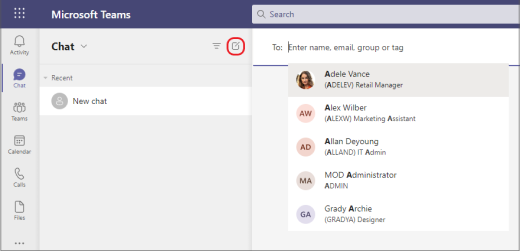
Järgnevalt on toodud igat liiki tekstvestluse üksikasjad.
Üks-ühele vestlus
Kui olete valinud uue vestluse 


Vestelge iseendaga
Aeg-ajalt, kui soovite sõnumeid mustandina saata, faile ühest seadmest teise saata või funktsioone veidi paremini tundma õppida, saate alustada vestlust iseendaga. Kõik, mida teete tavalises vestluses, saate teha ka ise vestlustes. Vaikimisi on see kinnitatud vestluste loendi algusse.
Kui eemaldate vestluse endaga ja soovite selle uuesti leida, valige 
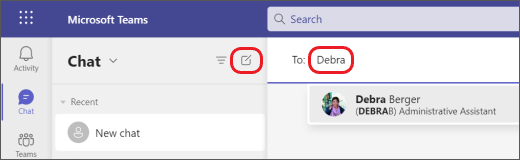
Rühmavestlus
Rühmavestlust saate kasutada siis, kui peate vestlema väikese inimeste rühmaga. Alustage vestlust samamoodi, nagu alustate üks-ühele vestlust: valige tekstvestluste loendi ülaservas Uus tekstvestlus 

Kui vestlus on alanud (olgu see siis rühm või üks-ühele), valige see lihtsalt vestluste loendist, et vestlust jätkata ja rohkem sõnumeid saata.
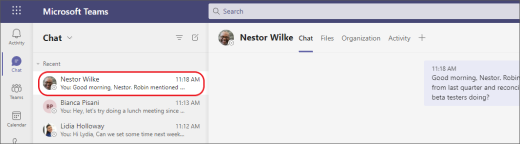
2. Uue rea alustamiseks vajutage klahvikombinatsiooni Shift+Enter
Kui vajutate sisestusklahvi (Enter) uue rea alustamiseks, mis saadab sõnumi enne valmis saatmist, proovige järgmist.
Kui soovite alustada uut lõiku, vajutage reapiiri lisamiseks klahvikombinatsiooni Shift+Enter . Kui olete avanud vormindussuvandid (üksikasjalikumat teavet leiate 3. juhisest), vajutage uue tekstirea alustamiseks sisestusklahvi (Enter ) ja seejärel valige saatmiseks Saada 
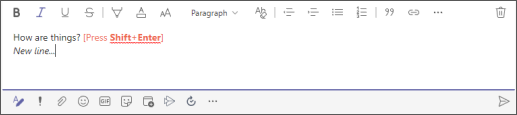
3. Kõigi vormindussuvandite kuvamiseks valige Vorming.
Sõnumite vormindamiseks on palju võimalusi.
Vormindussuvandite avamiseks valige vorming 
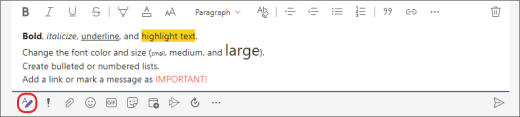
Karbi all on ka kohaletoimetamisvõimalused, failide manustamine, emodži, giphy, kleebised, koosoleku plaanimine ja palju muud. Rakenduste otsimiseks valige rohkem suvandeid 
4. Vestlus toimub ka kanalites
Kui lähete Teamsis suvalisse kanalisse, on kõige esimene vahekaart Postitused. Mõelge sellele kui suurele rühmavestlusele. Kõik, kellel on kanalile juurdepääs, saavad postitustes sõnumeid vaadata.
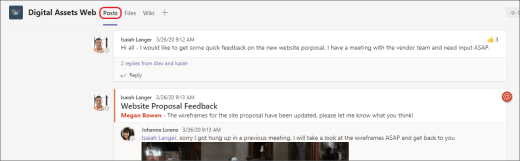
Vastavalt oma ettevõttele ja kultuurile peate otsustama, millised sõnumid konkreetse kanali vahekaardi Postitused jaoks sobivad.
Oluline on teada ka seda, et kanalisõnumi vastused jäävad algsele sõnumile manustatud. Sel viisil saavad kõik vestluse jutulõnga hõlpsasti jälgida. See sobib suurepäraselt vestluslõimede jaoks.
Kanalisõnumile vastamiseks kasutage kindlasti sõnumi all olevat linki Vasta .
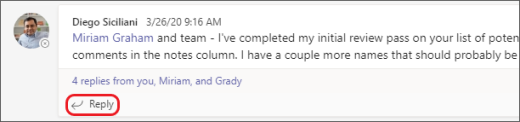
5. Sõnumite otsimiseks ja otsimiseks on mitu võimalust
Olenevalt sellest, mida te sõnumi saatjast või sõnumi omadustest mäletate, võib mõni muu otsinguviis olla mõistlikum.
Tekstvestluse otsimine isiku nime põhjal
Sisestage isiku nimi Teamsi ülaservas asuvale käsuväljale. Näete nende nime ja kõiki rühmavestlusi, millesse nad kuuluvad. Valige tema nimi, et minna temaga vestlema, või valige rühmavestlus, et seda jätkata.
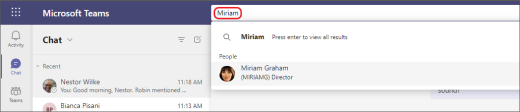
Meeldejätmist vajava märksõnaga sõnumi otsimine
Alustage Teamsi ülaosas asuvale käsuväljale märksõna tippimist ja vajutage sisestusklahvi (Enter). Kuvatakse märksõna sisaldav tulemite loend.
Filtreerimine teatud tüüpi sõnumite kuvamiseks
Teatud tüüpi sõnumite (sh lugemata sõnumite, @mentions, vastuste ja reaktsioonide) kuvamiseks valige kanalis Tegevus käsk Filtreeri 

Täpsema otsingu jaoks avage menüü Kanal , valige rippnool ja seejärel valige Minu tegevus.

Salvestatud sõnumite otsimine
Sõnumi salvestamiseks libistage kursoriga üle selle, valige 

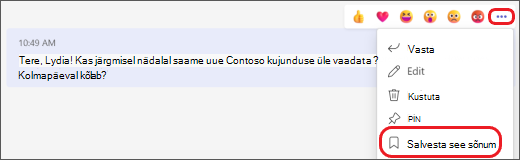
Salvestatud sõnumite loendi vaatamiseks valige Teamsi ülaosas oma profiilipilt ja seejärel valige Salvestatud. Või tippige Teamsi ülaservas asuvale käsuväljale /saved .
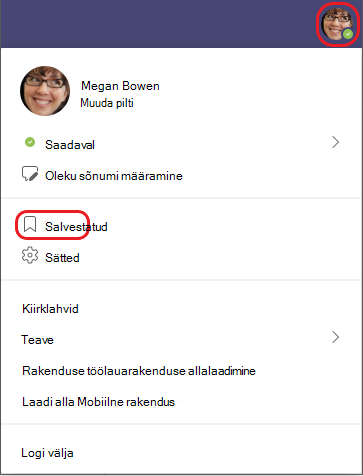
6. Tekstvestluste kustutamine, peitmine või vaigistamine, et need ei jääks teie eest varju
Teatiste saamise lõpetamiseks saate kustutada kogu tekstvestluse, peita tekstvestluse vestlusloendis või vaigistada selle. Lisateavet leiate teemadest Vestluse jutulõnga kustutamine Teamsis ja Vestluse peitmine, vaigistamine või kinnitamine Teamsis.
Võtke arvesse, et saate kustutada ka üksikuid saadetud sõnumeid.










